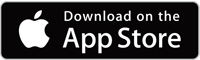Mキッズクリニック 0742-53-5525 奈良県奈良市西登美ヶ丘 2-11-12
リモートドクターご利用ガイド
新型コロナウイルスによる院内感染予防対策として、スマートフォンによる
オンライン診療を始めました。
当医院に受診歴のあるお子様とそのお母様にご利用いただけます。(詳細は対象診療の欄をご覧ください)
お互いに顔が見えるため、お子様やお母様に安心していただけるような診療が可能になります。
オンライン診療オンライン診療
-
対象診療
①慢性疾患で当医院に6か月以上定期通院されている方
(アトピー性皮膚炎、アレルギー性鼻炎(舌下免疫療法を含む)、食物アレルギー、気管支喘息、便秘症、夜尿症など)
②当医院の受診歴があり、現在は定期通院されていない方(症状が安定している状態の方に限ります)
(新型コロナウイルスの感染症流行に伴う臨時措置としてご利用していただけます。
但し、新型コロナウイルスの感染などの相談、発熱、喘息発作など対面診察を要する病状に関してはオンラインでの診療はできません。 -
予約診療時間
月、火、水、金
9時30分~11時30分 15時30分~17時
土
9時30分~11時30分
2日前から当日2時間前まで予約可能
-
診療にかかる費用
保険診療と同額です。乳幼児医療症のある方は医療証記載の負担額です。
すべての方にオンライン使用料500円を別途ご負担いただきます。
オンライン診療オンライン診療の流れ
-
1アプリをダウンロード
Remodocを「入手」して下さい。 App Storeの場合は、AppleIDとパスワード、Google Playの場合は、googleアカウントとパスワードが必要となります。
-
2ご利用登録

1)アプリを起動
「開く」でアプリを起動します。
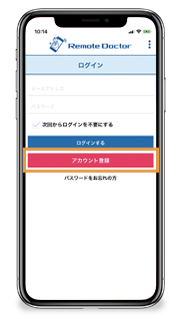
2)利用者登録画面
メールアドレス、パスワード等は何も入力せず、「アカウント登録」をタップします。
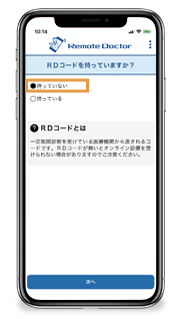
3)RDコードの有無
「持ってない」をタップします。
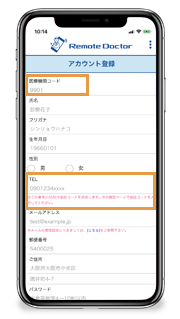
4)医療機関コード/各項目を入力
当院の医療機関コード「2912」及び各項目を入力し「登録確認」をタップします。 入力した電話番号にSMSで認証コードが送信されます。 SMSにて送信された認証コードを確認します。
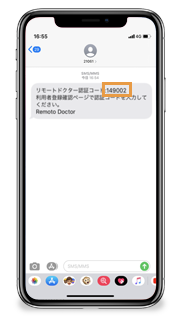
5)認証コードを入力
SMSにて送信された認証コードを確認します。
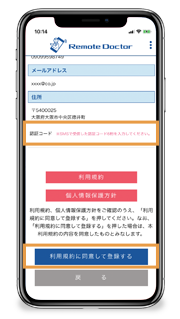
6)利用規約に合意し登録する
SMSで送られた認証コードを入力します。
内容をご確認の上、「利用規約」「個人情報保護方針」に同意いただける場合のみ登録ボタンをタップします。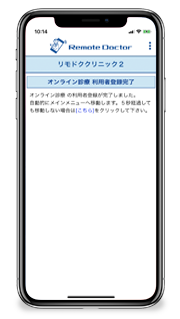
7)登録完了
トップページに戻るとログイン時の画面が表示されます。
-
3診療予約をする
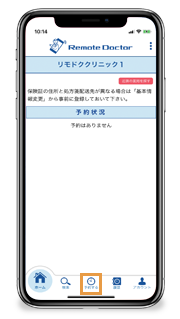
1)「予約する」をタップ
下側に表示されている「予約する」をタップします。
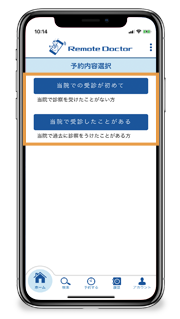
2)当てはまる項目をタップ
メイン画面から①の「予約をする」をタップ後、当てはまる項目をタップします。

3)予約日
予約日をタップします。
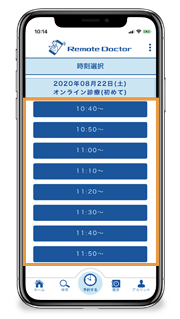
4)予約時間
予約時間をタップします。
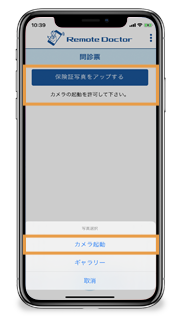
5)カメラ起動
「保険証写真をアップする」をタップした後「カメラ起動」をタップし、保険証を撮影します。※初回登録のみ
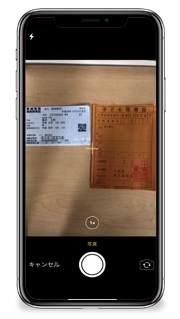
6)保険証撮影
撮影する際は文字等がしっかり見えるように撮影をお願いいたします。
医療証等がある場合は一枚の画像で撮影してください。
7)問診を入力
問診を入力します。
保険証が変わっている場合は写真を再アップしてください。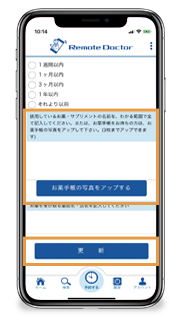
8)お薬手帳写真をアップ
お薬手帳をお持ちの場合は写真をアップします。
問診入力が終了したら「更新」をタップします。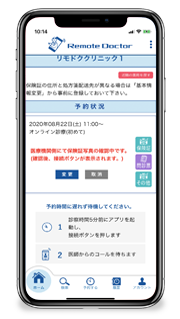
9)保険証撮影
予約完了後、医療機関の保険証確認を待ちます。
確認が終わると「接続」ボタンが表示されます。
※再アップ依頼があった場合は「保険証」ボタンより再アップしてください -
4診察当日(診察・会計)
ビデオチャットを通じ、いつもの医師に現病状やお薬の相談等、対面と同じように診察を受けることが可能です。
なお、ビデオチャット時にはイヤホンのご利用をお薦めします。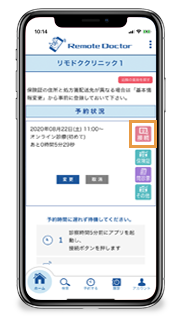
1)接続する
予約時間数分前に、予約状況の「接続」ボタンをタップします。
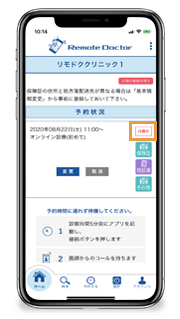
2)医療機関からの接続
「接続」が「待機中」に変わり、医療機関からの接続を待ちます。
着信通知が表示されるので「応答」をタップします。
3)ビデオチャット・診察
ビデオチャットにて診察が開始されます。
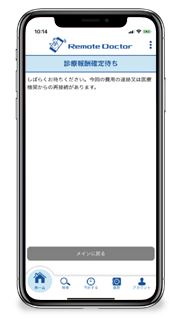
4)診療報酬確定待ち画面
診察が終了すると診療報酬確定待ち画面が表示されます。
しばらくしてから、左上メニューの「メインに戻る」をタップして下さい。
診療報酬が確定すると、メインの上部に「決済」ボタンが表示されますので、決済画面から金額を確認して下さい。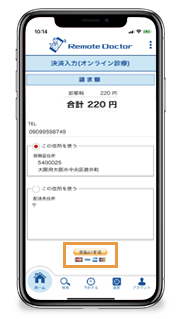
5)処方箋・支払い
処方箋等の配送先住所の選択を行い「支払いする」をタップし、クレジットカードの情報入力を行って下さい。
5決済
診察終了後の予約料金・お薬代などのお支払いは「クレジット決済」にてお支払いください。「クレジット決済」は外部サイト「PayPal」で行います。支払先は運営会社「株式会社アイソル」になります。
*医療機関によっては「請求書発行後払い」のケースもあります。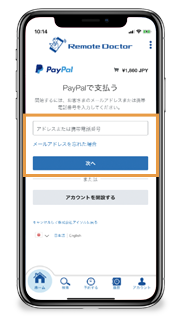
1)メールアドレス入力
使用するメールアドレスを入力して「次へ」をタップします。
※既にPayPalアカウントをお持ちの方はそちらのメールアドレスを入力してください。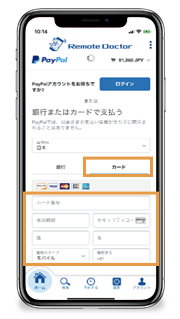
2)クレジットカード情報入力
「カード」を選択してクレジットカード情報を入力します。
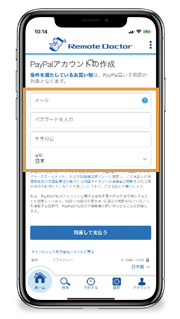
3)支払い
入力が終了したら画面下にスライドし、PayPalアカウント作成の欄を入力してください。入力後「同意して支払う」をタップします。
※決済後にPayPalからご登録いただいたメールアドレス宛に確認メールが届きます。認証して本登録お願いいたします。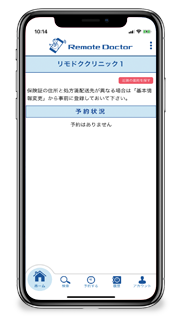
4)決済完了
決済が終了してメイン画面に戻ります。
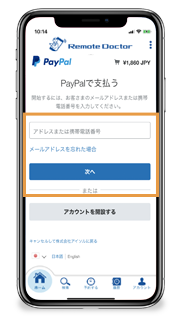
5)次回以降の決済手順
初回ご登録いただいたメールアドレスとパスワードを入力してログインします。
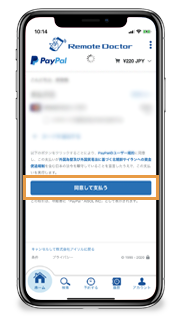
6)次回以降の決済
カード情報が登録されていますのでそのまま「同意して支払う」をタップします。
支払い後メイン画面に戻ります。-
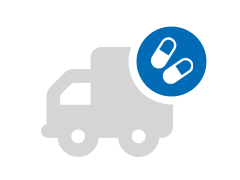
6お薬・処方箋配送
決済後、当院よりお薬 又は 処方せんがご自宅や職場に配送されます。
処方せんの場合は、近くの薬局で薬を受け取れます。